ข้อมูลประเภทวันที่ เราสามารถให้ Excel เติมข้อมูลประเภทนี้อัตโนมัติได้ การเติมข้อมูลประเภทวันที่ จะเติมได้ทั้งแบบวันในสัปดาห์ 7 วัน, เดือน และ วัน เดือน ปี โดยมีวิธีการดังนี้
- คลิกที่เซลล์ต้นทาง
- จะมีกรอบปรากฏขึ้นมารอบ ๆ เซลล์ และมีจุดสี่เหลี่ยมเล็ก ๆ ที่มุมขวาด้านล่าง
- นำเมาส์ไปชี้จุดสี่เหลี่ยมดังกล่าวจนเมาส์กลายเป็นเครื่องหมาย +
- คลิกและลากไปยังเซลล์ที่ต้องการเติมข้อมูล
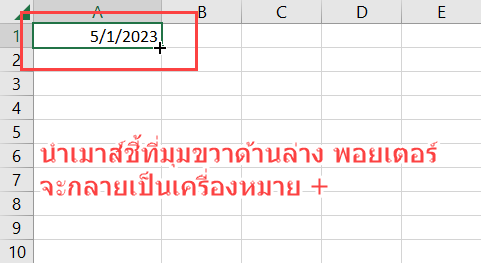
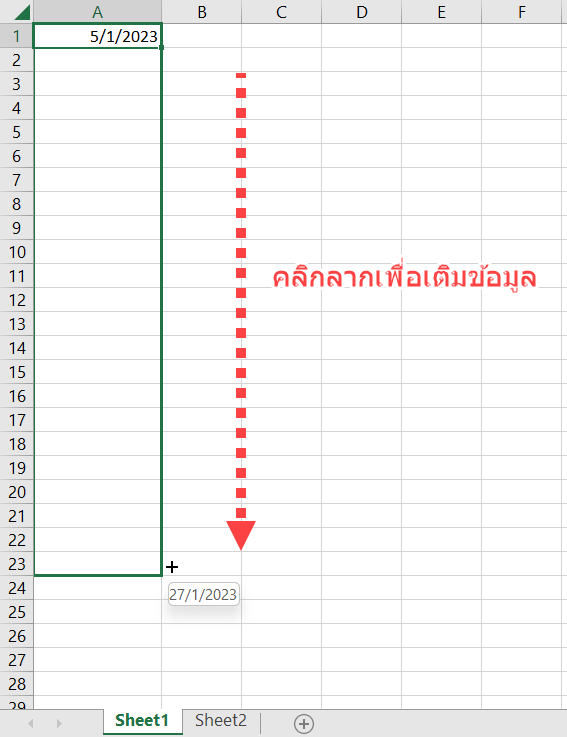
จะได้ข้อมูลตามที่ต้องการ
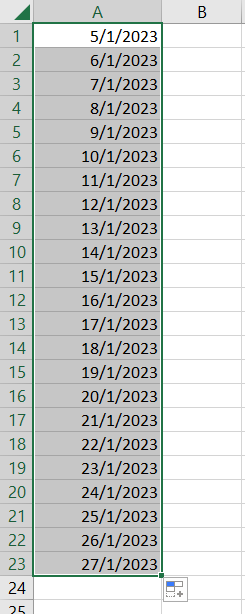
ถ้าข้อมูลเริ่มต้นเป็นชื่อวัน Excel ก็จะเติมข้อมูลวันต่อ ๆ ไปให้ เช่น
ข้อมูลเริ่มต้นเป็น Sunday
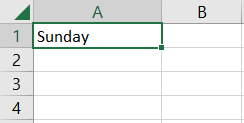
เมื่อคลิกลากเพื่อเติมข้อมูลก็จะได้ข้อมูลวัน ต่อจากข้อมูลเริ่มต้น
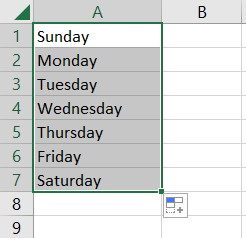
ถ้าข้อมูลเริ่มต้นเป็นชื่อเดือน เช่น January
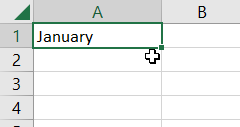
เมื่อคลิกลากเพื่อเติมข้อมูลก็จะได้รายชื่อเดือน (ต่อจากเดือนเริ่มต้น)
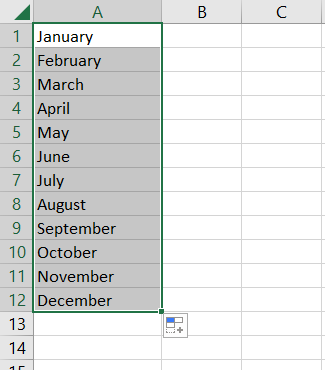
ตัวเลือกการเติมข้อมูล
เมื่อเราทำการคลิกลากเพื่อเติมข้อมูลตามวิธีด้านบนแล้ว หลังจากปล่อยเมาส์จะมีกรอบสี่เหลี่ยมเล็ก ๆ ปรากฏขึ้นมาที่มุมขวาด้านล่างของเซลล์สุดท้ายที่ถูกเติมข้อความ
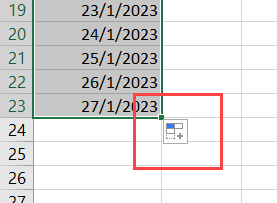
ถ้านำเมาส์ไปคลิกจะมีตัวเลือกสำหรับการเติมข้อความปรากฏขึ้นมาใหเราเลือก ดังนี้
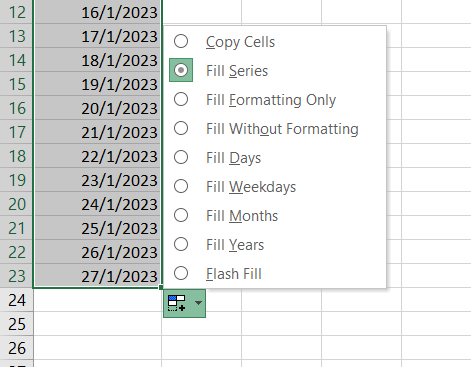
- Copy Cells คัดลอกเนื้อหาในเซลล์แรกมาเติม (เป็นการคัดลอกข้อมูล ทำให้ทุกเซลล์ได้ข้อมูลเหมือนกัน)
- Fill Series เป็นการเติมชุดข้อมูลแบบต่อเนื่อง (ถ้าข้อมูลเป็นข้อมูลต่อเนื่อง เช่น ตัวเลข หรือ วันที่ จะเป็นการเติมแบบนี้เป็นค่าเริ่มต้น)
- Fill Formatting Only คัดลอกเฉพาะรูปแบบของเซลล์ต้นทางมา เช่น สีตัวอักษร เป็นต้น ไม่มีการคัดลอกข้อมูลมา
- Fill Without Formatting คัดลอกเฉพาะข้อมูลมาเติม ไม่เอารูปแบบเซลล์มาด้วย
- Fill Days เติมวัน กรณีที่ข้อมูลเริ่มต้นเป็นชื่อวัน เช่น Sunday หรือ Sun
- Fill Weekdays เติมวันทำการ (เติมเฉพาะวันทำการ)
- Fill Months เติมเดือน กรณีที่ข้อมูลเริ่มต้นเป็นชื่อเดือน เช่น January หรือ Jan
- Fill Years เติมเฉพาะข้อมูลปี
- Flash Fill เติมรายการข้อมูลต่อเนื่องแบบรวดเร็ว










